התגיות מאפשרות לך לקבץ פוסטים קשורים ביעילות ולשקף לקוראים במהירות את נושא הפוסט. התגיות גם עוזרות לאנשים למצוא את התוכן שלך.
במדריך הזה
התגיות דומות לקטגוריות אבל בדרך כלל משתמשים בהן כדי לתאר את הפוסטים בצורה מפורטת יותר. השימוש בתגיות אופציונלי לחלוטין.
אפשר גם להקצות מספר תגיות לכל פוסט או עמוד. בהתאם לערכת העיצוב והווידג'טים שהפעלת, ניתן להציג את התגיות בחלק העליון או התחתון של הפוסטים או העמודים, בתצוגה של פוסט בודד ו/או בסרגל הצדי. חלק מערכות העיצוב משתמשות בתגיות כדי ליצור תוכן נבחר בעמודי הבית.
חלק מערכות העיצוב מאפשרות להוסיף תגיות לעמודים. עם זאת, ברוב המקרים ניתן להשתמש בתגיות בפוסטים בלבד.
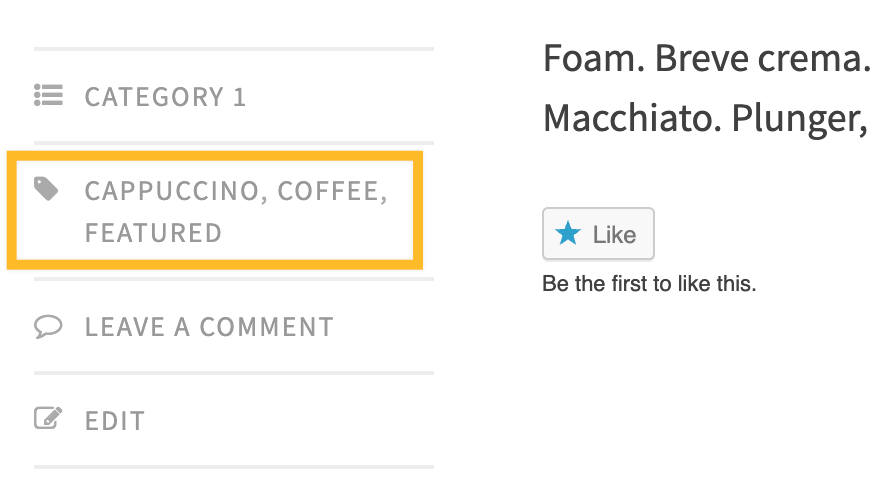
אפשר להקצות או להוסיף תגיות חדשות לפוסטים לפני הפרסום שלהם דרך המקטע תגיות שנמצא בסרגל הצדי של העורך:

כדי להוסיף תגית חדשה, יש להקליד את הטקסט לתגית ולאחר מכן להקיש על המקש Enter או Return במקלדת.
אם התגית כבר נוצרה בעבר בפוסט או בעמוד קודם, תיבת התגיות תתעדכן באופן אוטומטי עם תגיות תואמות.
כדי להסיר תגית, יש ללחוץ על סימן ה-X בפינה הימנית של התגית.

אפשר להציג ולנהל את התגיות מהמקטע פוסטים ← תגיות בסרגל הצדי השמאלי בלוח הבקרה של האתר שלך.

בתצוגה שבברירת המחדל של מסך התגיות (זמינה בלחיצה על הלשונית להציג בפינה הימנית העליונה ובחירה באפשרות תצוגה בברירת מחדל), אפשר לראות באילו תגיות נעשה שימוש ולסנן כדי להציג את הפוסטים הספציפיים שבהם נוספו התגיות.
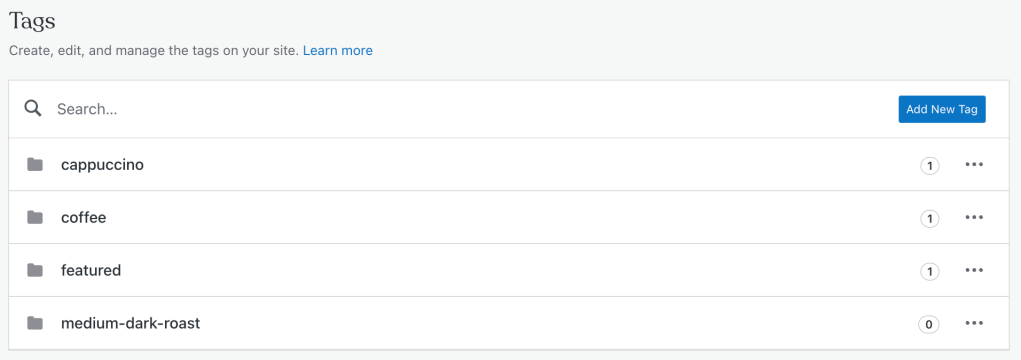
כדי להוסיף תגית חדשה, יש ללחוץ על הכפתור להוסיף תגית חדשה בפינה הימנית העליונה. הפעולה הזאת תציג את המסך 'להוסיף תגית חדשה'. אפשר למלא את השדות של שם התגית והתיאור (התיאור הוא אופציונלי) ולאחר מכן ללחוץ על להוסיף כדי לשמור.

כדי לערוך תגית, יש ללחוץ על שלוש הנקודות מימין לשמה של התגית ולבחור באפשרות לערוך מהתפריט.

הפעולה הזאת תציג את המסך 'לערוך תגית'. כאן אפשר לשנות את השם והתיאור של התגית ולאחר מכן, ללחוץ על לעדכן כדי לשמור את השינויים שלך.

ההוראות האלו מתייחסות לממשק WP Admin. כדי להציג את הממשק, יש ללחוץ על הכרטיסייה להציג בפינה הימנית העליונה ולאחר מכן לבחור תצוגה קלאסית.
אפשר גם להוסיף ולערוך תגיות חדשות או למחוק תגיות קיימות מהתצוגה הקלאסית של המסך 'תגיות'.
תופיע לך רשימה של התגיות הקיימות שלך ושיטה להוספה של תגיות חדשות.

אפשר להוסיף תגית חדשה על ידי השלמה של השדות:

- שם: הטקסט של התגית.
- תיאור: מתאר את הנושא של התגית. התיאור יוצג בערכות מסוימות בתור, לדוגמה, תיאור כלי שמופיע כאשר מרחפים מעל התגית עם סמן העכבר.
כאשר מרחפים מעל התגית עם סמן העכבר בעמוד 'תגיות', יופיעו מתחת לתגית מספר אפשרויות לביצוע עריכה, עריכה מהירה או מחיקה של אותה התגית:
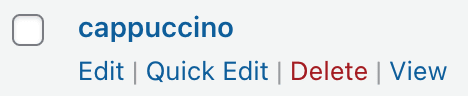
אם לוחצים על עריכה מהירה התגית תשתנה לתיבת עריכה ותהיה לך אפשרות לשנות את שם התגית במהירות:

לחיצה על עריכה תפנה אותך לעמוד נפרד שבו אפשר לערוך את השם ואת התיאור של התגית. הפונקציות האלו הן אותן הפונקציות שמוצגות בשלב הוספת תגיות כפי שמתואר למעלה.
לחיצה על למחוק תמחק את התגית.
לחיצה על להציג תעביר אותך לעמוד שנוצר באופן אוטומטי באתר שלך כדי להראות את כל הפוסטים שכוללים את התגית המסוימת.
אם יש מספר רב של תגיות שברצונך למחוק, אפשר להשתמש באפשרות 'עריכה קבוצתית'. יש לבחור כל תגית שברצונך למחוק באמצעות תיבת הסימון מצידו השמאלי של שם התגית.

אם ברצונך לבחור את כל התגיות, יש ללחוץ על תיבת הסימון העליונה.
מהתפריט 'עריכה קבוצתית' יש לבחור למחוק ולאחר מכן ללחוץ על להחיל. התגיות יימחקו.
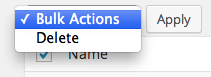

הפוסטים שלך יופיעו ברשימות הנושאיםשל כל אחת מהתגיות או מהקטגוריות שבהן השתמשת. לכן, הקצאה של תגיות וקטגוריות לפוסטים שלך מגדילה את הסיכוי שמשתמשים אחרים ב-WordPress.com יראו את התוכן שלך.
עם זאת, אינך רוצה לראות תוכן לא רלוונטי ברשימות הנושאים או בחיפושים. גם אנחנו לא. לכן, אנחנו מגבילים את מספר התגיות והקטגוריות שבהן ניתן להשתמש ברשימות תגיות ציבוריות. ככלל, חמש עד 15 תגיות (או קטגוריות, או שילוב של שתי האפשרויות) הוא המספר המומלץ להוספה בכל אחד מהפוסטים שלך.
ככל שמספר התגיות ו/או הקטגוריות בפוסט עולה, כך פוחתים הסיכויים שהפוסט ייבחר לרשימות נושאים. אפשר לקרוא מידע נוסף בנושא תגיות לנושאים ב-Reader כאן.
אם שינית את דעתך לגבי השימוש בתגיות וכעת ברצונך להמירן לקטגוריות במקום, אפשר לעשות זאת באמצעות הממיר של התגיות לקטגוריות. בתחתית המסך 'ניהול תגיות' בתצוגה הקלאסית יש קישור לממיר התגיות לקטגוריות.

לחיצה על הקישור תעביר אותך לעמוד הייבוא. יש לחפש את האפשרות 'ממיר קטגוריות ותגיות' ברשימה של שיטות הייבוא וללחוץ על להפעיל את המייבא:

לחיצה על הקישור תעביר אותך למסך שבו אפשר לבחור אילו תגיות ברצונך להמיר לקטגוריות. יש לבחור כרצונך וללחוץ על האפשרות להמיר תגיות לקטגוריות.

⚠️
לתשומת ליבך: התגיות שלך יוסרו מהפוסטים שמשתמשים בתגיות המסוימות שבחרת והקטגוריות יוקצו לפוסטים האלה. אם ברצונך להמיר את הקטגוריות חזרה לתגיות, מומלץ לעיין במאמר המרת קטגוריות לתגיות.
כדאי לעבור לעמוד הזה לקבלת עצות בנושא הוספת תגיות בפוסטים שלך.
💡
מה ההבדל בין תגיות של WordPress להאשטאגים ברשתות החברתיות? למידע נוסף בנושא מהם האשטאגים ואיך כדאי להשתמש בהם?
אתם חייבים להיות מחוברים על מנת לשלוח תגובה.